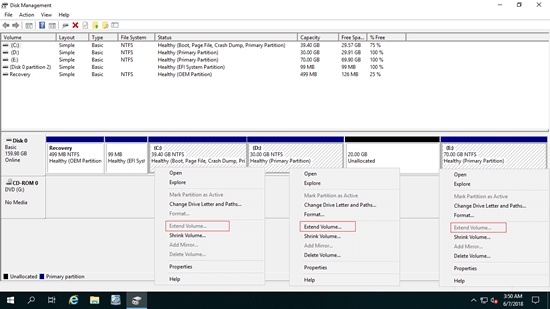El espacio "no asignado" es parte del espacio en disco que no pertenece a ninguna partición. En la consola de Administración de discos nativa de Windows, puede crear nuevos volúmenes con espacio no asignado. También puede aumentar el tamaño de la partición con espacio no asignado cuando es contiguo y está a la derecha de esta partición. Pero si desea mover el espacio no asignado o fusionarlo con la partición adyacente derecha o cualquier partición no adyacente, el Administrador de discos no puede ayudarle. Este artículo presenta cómo mover/fusionar espacio no asignado en Windows Server 2019/2022 sin perder datos en el disco.

Cómo mover el espacio no asignado en Windows Server 2019/2022
La razón más común por la que muchas personas quieren mover el espacio no asignado en Server 2019/2022 es porque el Administrador de discos no puede extender la unidad C después de reducir D u otra partición. Como muestra la captura de pantalla, Extender volumen está deshabilitado para las unidades C: y E: después de reducir D.
La función "Extender volumen" solo puede agregar espacio no asignado a la partición contigua izquierda. La función "Reducir volumen" solo puede crear espacio no asignado a la derecha al reducir una partición. Como en la misma captura de pantalla anterior, el espacio no asignado que se redujo de la unidad D es no adyacente a C. Para extender la unidad C en Server 2019/2022 con el espacio no asignado no adyacente, debe ejecutar un software seguro para mover el espacio no asignado a la izquierda. Cuando el espacio no asignado es contiguo, la unidad C se puede extender fácilmente.
Cómo mover el espacio no asignado en Windows Server 2019/2022 a la izquierda:
- Descargar NIUBI Partition Editor, haga clic con el botón derecho en la unidad D: y seleccione "Redimensionar/Mover volumen".
- En la ventana emergente, arrastre el medio de esta partición hacia la derecha, luego el espacio no asignado se moverá a la izquierda (junto a la unidad C).
![Mover espacio no asignado]()
- Haga clic en Aplicar en la parte superior izquierda para confirmar y ejecutar.
Cómo fusionar el espacio no asignado en Windows Server 2019/2022
Después de mover el espacio no asignado de la derecha de D a la izquierda, puede combinar el espacio no asignado con la unidad C con el Administrador de discos o NIUBI.
Si desea fusionar el espacio no asignado con la partición contigua derecha E, puede combinarlo con NIUBI directamente sin mover el espacio no asignado al final del disco. Para hacer esto, haga clic con el botón derecho en E y seleccione "Redimensionar/Mover volumen", arrastre el borde izquierdo hacia la izquierda en la ventana emergente.
Siga los pasos del video para mover y fusionar el espacio no asignado en Windows Server 2019/2022:
¿Es posible mover el espacio no asignado de otro disco?
En algunos servidores, no hay mucho espacio libre en otras particiones en el mismo disco, algunas personas preguntan si es posible mover el espacio no asignado de otro disco duro. La respuesta es no. Hay 2 opciones cuando este disco está lleno:
- Para un servidor local con disco físico, siga los pasos para clonar el disco a uno más grande, luego se puede agregar espacio adicional a la unidad C y otras particiones de datos.
- Para un disco virtual en un servidor invitado, siga los pasos para aumentar el tamaño del disco virtual en VMware o Hyper-V. Después de eso, el espacio adicional se muestra como no asignado al final del disco, luego siga los pasos anteriores para mover y fusionar el espacio no asignado.
Además de mover y fusionar el espacio no asignado en una computadora con Windows Server 2019/2022/2025 y los anteriores Server 2016/2012/2008/2003, NIUBI Partition Editor le ayuda a realizar muchas otras operaciones de disco y partición.